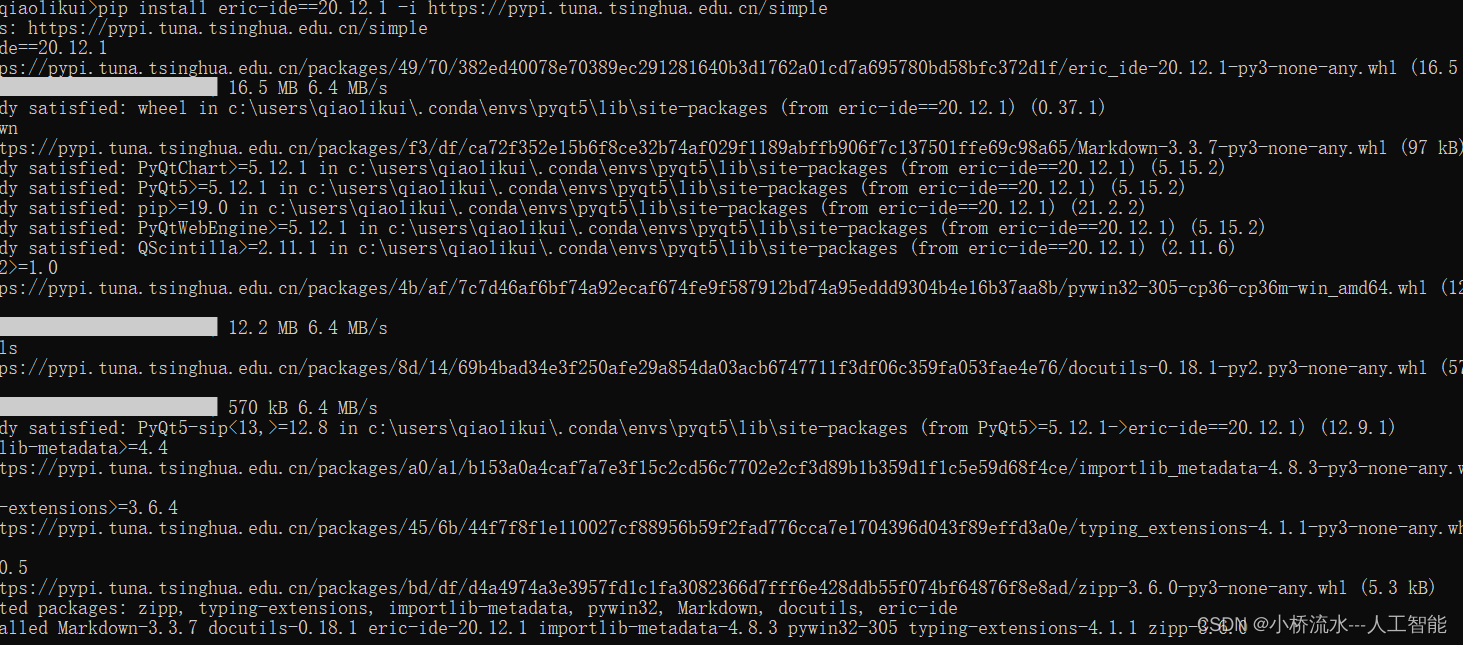| 小白也会的 | 您所在的位置:网站首页 › python中useragent从哪里找 › 小白也会的 |
小白也会的
|
在命令窗口中利用conda新建Python虚拟环境的步骤如下: 确认已安装conda。如果未安装,请先安装conda。打开命令行或终端窗口。输入以下命令以创建新的Python虚拟环境: conda create --name [环境名称] python=[Python版本号]例如,要创建一个名为myenv的Python 3.9环境,请输入以下命令: conda create --name myenv python=3.9 安装所需的包,可以使用pip或conda命令,如: conda activate myenv conda install numpy scipy pandas注意使用conda activate命令激活虚拟环境后再安装包。 创建虚拟环境后可以通过conda activate myenv(Windows/Linux),或source activate myenv(Mac)激活虚拟环境,进入虚拟环境后即可在其中安装所需的包和运行Python脚本。 2、查看该虚拟环境的路径可以使用以下命令查看该虚拟环境的路径: 在 Windows 上,使用 activate 命令激活虚拟环境,然后在命令行中执行以下命令: echo %CONDA_PREFIX%如果你使用的是 PowerShell,则使用以下命令: $ENV:CONDA_PREFIX这将输出虚拟环境的路径。 在 Linux 和 macOS 上,使用 activate 命令激活虚拟环境,然后在命令行中执行以下命令: echo $CONDA_PREFIX这将输出虚拟环境的路径。 如果你已经安装了 vscode,还可以使用 vscode 来查看虚拟环境的路径。打开 vscode,选择“查看”->“命令面板”->“Python: 选择解释器”,然后可以看到当前系统中所有安装的 Python 解释器,包括虚拟环境。将鼠标悬停在虚拟环境上,就可以看到该虚拟环境的路径。 3、将该虚拟环境的所有库和版本号导出到一个 requirements.txt 文件中可以使用以下命令将该虚拟环境的所有库和版本号导出到一个 requirements.txt 文件中: conda activate conda list --explicit > requirements.txt这将激活虚拟环境,并使用 conda list 命令列出该虚拟环境中所有安装的库及其版本信息,并通过 > 将其重定向到 requirements.txt 文件中。 如果不使用 --explicit 参数,则只能查看每个库的名称和版本信息,并不能确定每个库的来源。而使用 --explicit 参数则可以查看每个库的来源,这在需要在另一台机器上重现虚拟环境时非常有用。 requirements.txt 文件中的内容格式为: /path/to/package/pkg-0.1.0-1.tar.bz2 /path/to/package/pkg2-1.0.0-py37_0.tar.bz2 /path/to/package/pkg3-0.2.0-1.tar.bz2 4、如果你只需要将当前虚拟环境中安装的所有库和版本号导出到一个 requirements.txt 文件中,而不需要包括每个库的来源,可以使用以下命令: conda activate conda env export --no-builds | findstr /v /c:"prefix" > requirements.txt这将激活虚拟环境,并使用 conda env export 命令导出所有库和版本信息, --no-builds 参数表示不包含构建规范。 findstr /v /c:"prefix"" 命令将去除其中一行包含 “prefix” 的文本,该行包含虚拟环境路径信息,如果不去除该行,安装时可能会出现问题。最后,将导出的结果重定向到 requirements.txt 文件。 requirements.txt 文件中的内容格式为: name: channels: - defaults dependencies: - python=3.9 - pip=21.1.2 - numpy=1.21.0 - pandas=1.3.0 - matplotlib=3.4.2 - seaborn=0.11.1其中 name 行指示虚拟环境的名称,channels 行指示使用的 conda 频道(默认情况下为 “defaults”),dependencies 中的每行表示一个安装的库及其版本号。 可以使用 conda create 命令根据 requirements.txt 文件创建一个新的虚拟环境。例如,要在新的虚拟环境中安装上述的所有包,可以执行以下命令: conda create --name --file requirements.txt这将创建一个名为 的新虚拟环境,并从 requirements.txt 文件中安装所有的库及其版本信息。 5、在新的虚拟环境中安装 requirements.txt 的所有包可以使用 conda create 命令根据 requirements.txt 文件创建一个新的虚拟环境。例如,要在新的虚拟环境中安装上述的所有包,可以执行以下命令: conda create --name --file requirements.txt这将创建一个名为 的新虚拟环境,并从 requirements.txt 文件中安装所有的库及其版本信息。 |
【本文地址】